платформ и еще большее количество браузеров для этих платформ и все они воспринимают цвета по-разному. Для того, чтобы передать пользователям правильный цвет была составленная таблица цветов, которые ввиду особенности их цветового кода отображаются одинаково правильно на всех платформах и во всех браузерах.
Цвет для браузера, равно как и для компьютера это код, так же как и все остальные данные. Существует две наиболее популярные кодировки записи цвета – HEX-код цвета и RGD кодировка. HEX-код – это представление цвета в виде шестизначного шифра записываемого с помощью шестнадцатеричной кодировки. RGB – RedGreenBlue, то есть представление цвета соотношением содержащихся в нем трех основных цветов, записывается каждый цвет кодом цифровым кодом от 0 до 255, цвета разделяются между собой точкой. Например: абсолютно красный цвет, а значит, в нем нет примесей ни зеленого, ни синего цветов, коды будут выглядеть следующим образом: HEX-код #FF0000, RGB код 255.000.000. А коды абсолютно черного и абсолютно белого будут выглядеть следующим образом HEX #000000 RGB 000.000.000 и HEX #FFFFFF RGB 255.255.255 соответственно.
Всего таких цветов 216. Конечно это немного для web-дизайнера, но единого стандарта всей цветовой палитры так и не создано.
Собственный цвет
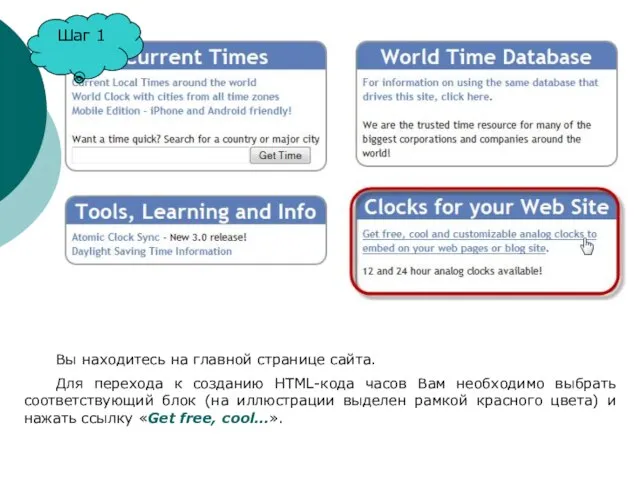
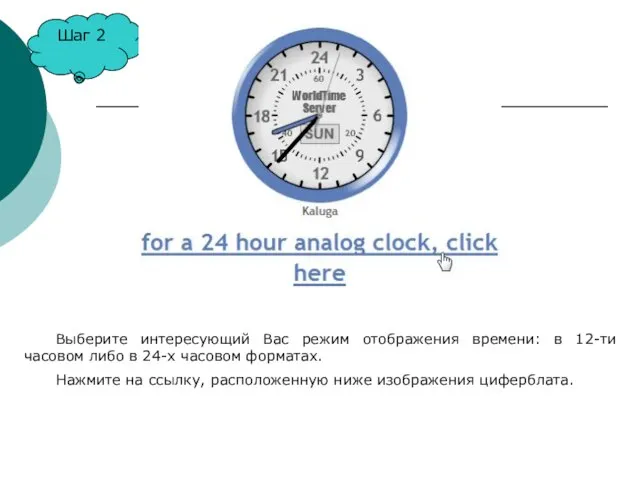
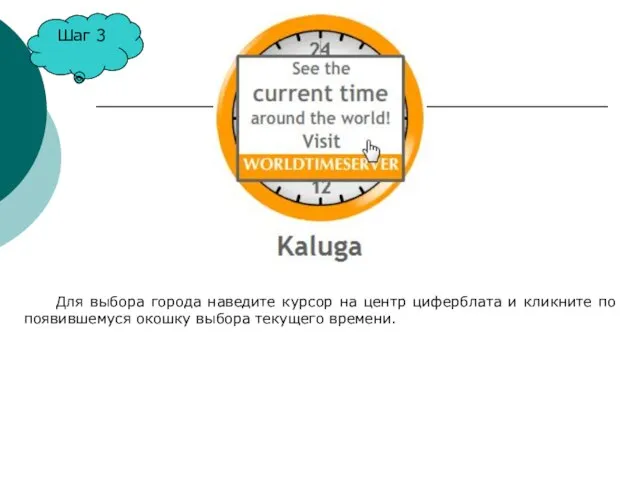
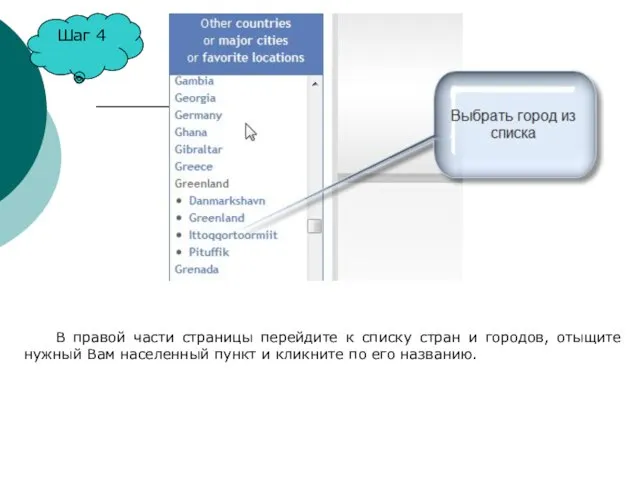
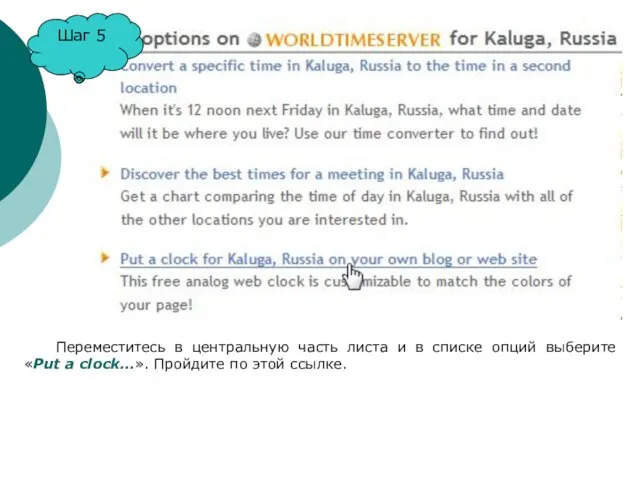
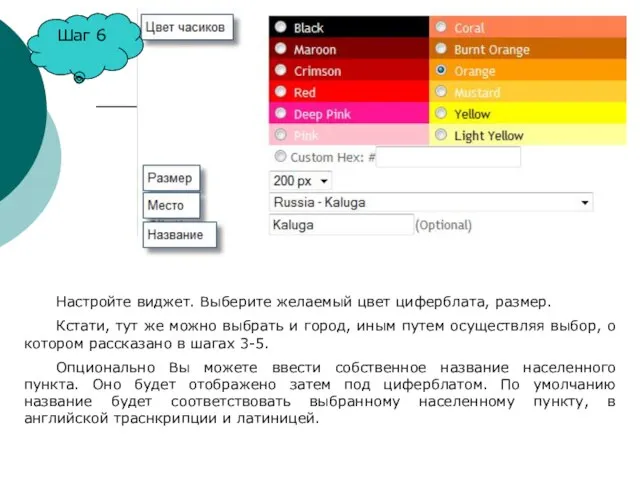
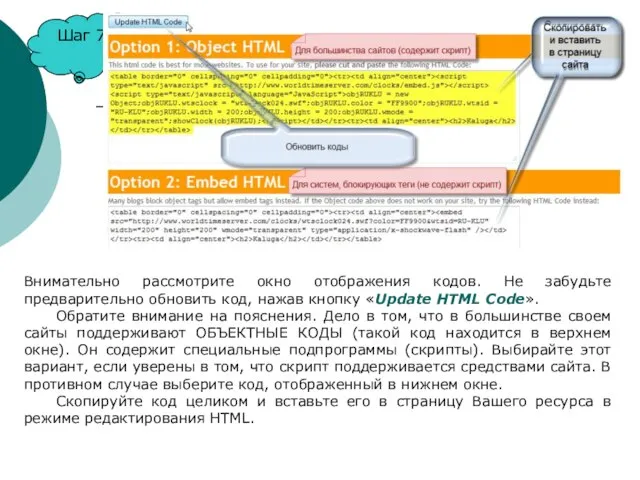
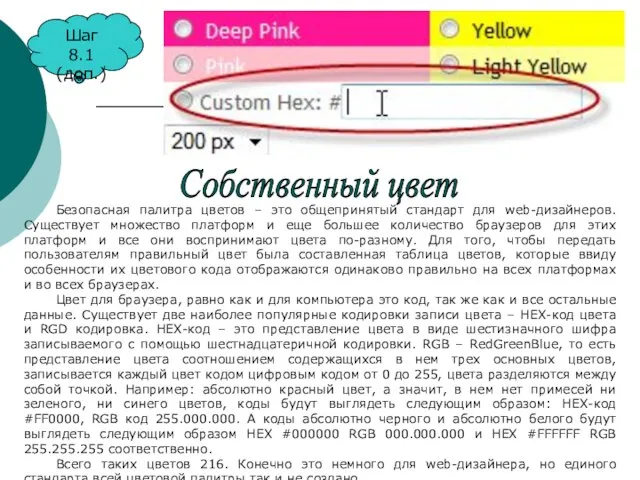
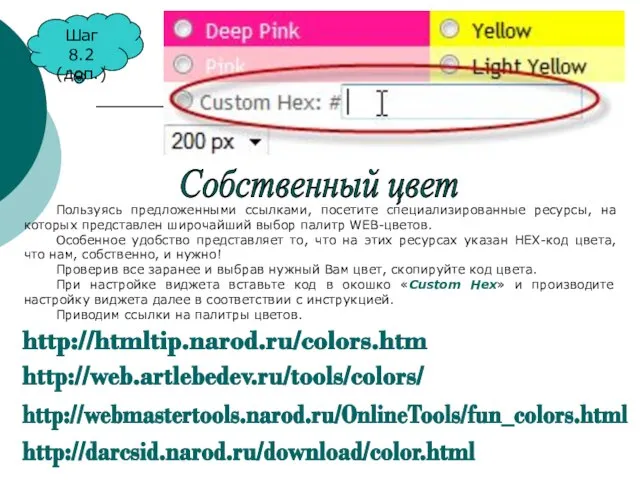
 Сохранение психологического здоровья учащихся и учителей
Сохранение психологического здоровья учащихся и учителей Земля Earth
Земля Earth Поэма Лермонтова Демон в картинах Михаила Врубеля
Поэма Лермонтова Демон в картинах Михаила Врубеля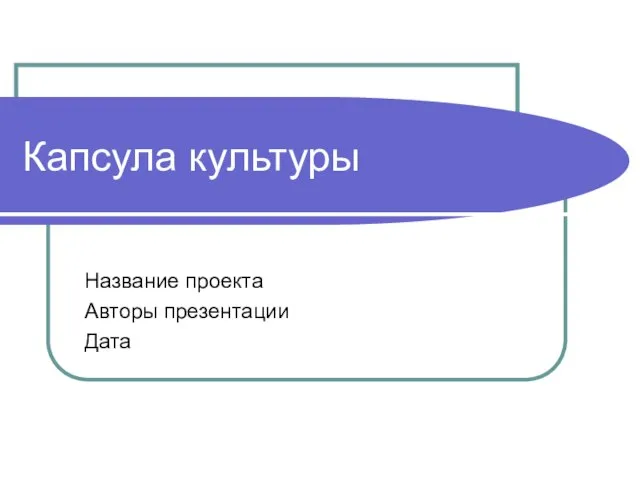 Капсула культуры
Капсула культуры VI школьная конференция исследовательских и проектных работ учащихся
VI школьная конференция исследовательских и проектных работ учащихся Козьма Прутков
Козьма Прутков Обобщение знаний по теме Зарубежная Европа
Обобщение знаний по теме Зарубежная Европа Металлы в строительстве
Металлы в строительстве Правонарушение и юридическая ответственность
Правонарушение и юридическая ответственность Виды структур управления
Виды структур управления Презентация на тему Дикие животные. Детская энциклопедия
Презентация на тему Дикие животные. Детская энциклопедия 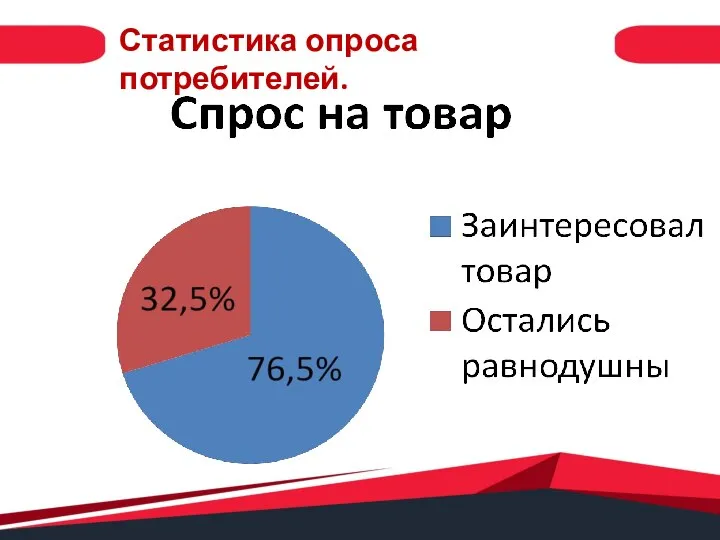 Спрос на товар. Статистика опроса потребителей
Спрос на товар. Статистика опроса потребителей Страны Восточной Европы
Страны Восточной Европы Современная модель музыкального воспитания детей
Современная модель музыкального воспитания детей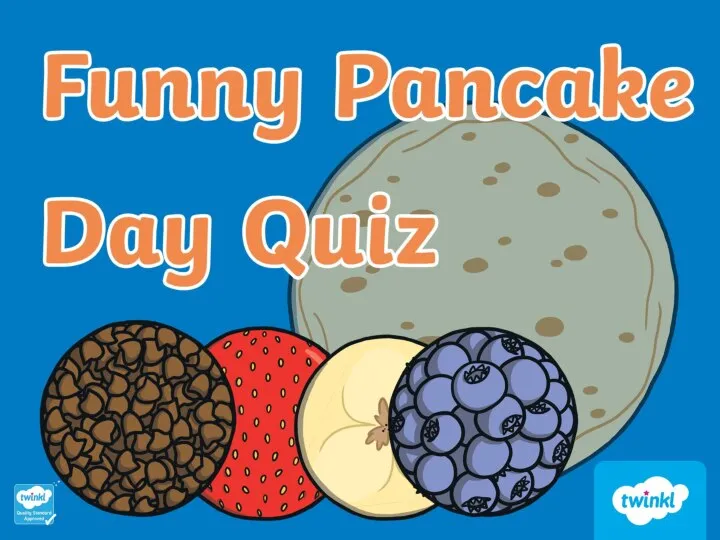 Funny pancake day quiz
Funny pancake day quiz Рабочая документация классного руководителя
Рабочая документация классного руководителя Классицизм Живопись
Классицизм Живопись Рекомендации по написанию основной общеобразовательной программы дошкольного образовательного учреждения
Рекомендации по написанию основной общеобразовательной программы дошкольного образовательного учреждения Урок № 3. Линейная функция и ее график
Урок № 3. Линейная функция и ее график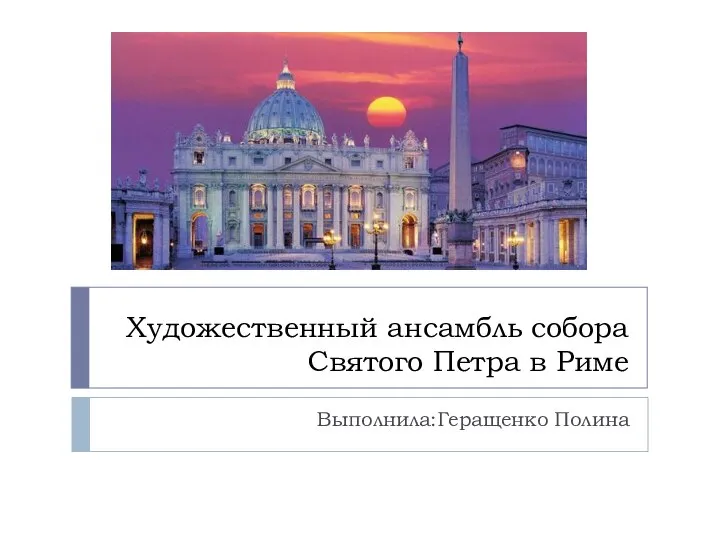 Художественный ансамбль собора Святого Петра в Риме
Художественный ансамбль собора Святого Петра в Риме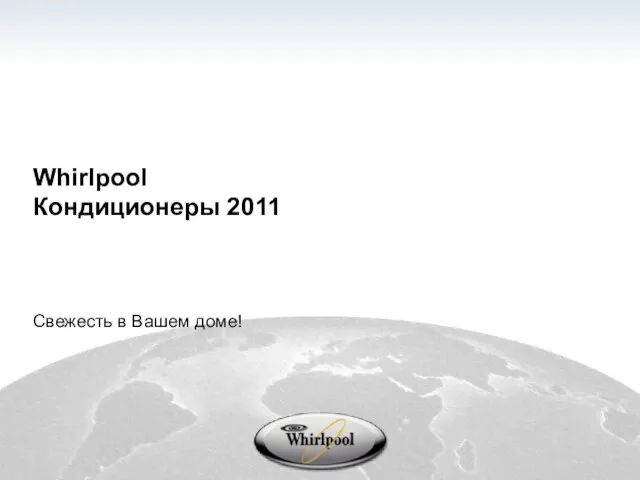 WhirlpoolКондиционеры 2011
WhirlpoolКондиционеры 2011 Модель гражданско-патриотического воспитания школьников в условиях сельской малокомплектной школы
Модель гражданско-патриотического воспитания школьников в условиях сельской малокомплектной школы Свойства прямоугольного параллелепипеда
Свойства прямоугольного параллелепипеда Baby O детское очищающее молочко
Baby O детское очищающее молочко Опыт Австралии по освоению месторождений полезных ископаемых на территориях с трудными природными условиями
Опыт Австралии по освоению месторождений полезных ископаемых на территориях с трудными природными условиями Как написать эссе на немецком языке?
Как написать эссе на немецком языке? Виды энергий
Виды энергий 1C:ПРЕДПРИЯТИЕ 8.0
1C:ПРЕДПРИЯТИЕ 8.0